Najlepsze oprogramowanie do blokowania portów USB dla Windows 10, 8, 7
Opublikowany: 2019-06-07Bezpieczeństwo informacji jest ważne; dlatego musimy poważnie traktować prywatność i bezpieczeństwo danych.
Większość z nas skupia się na ochronie danych przechowywanych na komputerze. Ale co z zagrożeniami, jakie niosą ze sobą USB i inne urządzenia zewnętrzne?
Ze względu na rosnące wykorzystanie przenośnych urządzeń pamięci masowej, USB i nośników wymiennych wycieki danych stały się powszechne. Ofiarami padają zarówno organizacje, jak i osoby prywatne. Dlatego potrzebujemy nie tylko oprogramowania USB Port Blocker do ochrony danych przechowywanych na komputerze.
W tym celu musimy zwrócić uwagę na bezpieczeństwo portu USB i jak chronić port USB hasłem, włączać i wyłączać port USB i nie tylko.
Wcześniej dowiedzmy się czegoś o zagrożeniach zewnętrznych.
Zagrożenia zewnętrzne, które szkodzą Twojemu komputerowi
- Nieskanowany dysk flash USB i inne zewnętrzne urządzenia pamięci, które mogą przenosić wirusy.
- Kopiowanie danych na nieautoryzowane USB bez pozwolenia.
- Zezwalanie nieautoryzowanym urządzeniom, takim jak telefon komórkowy, karta SD, na łączenie się z komputerem.
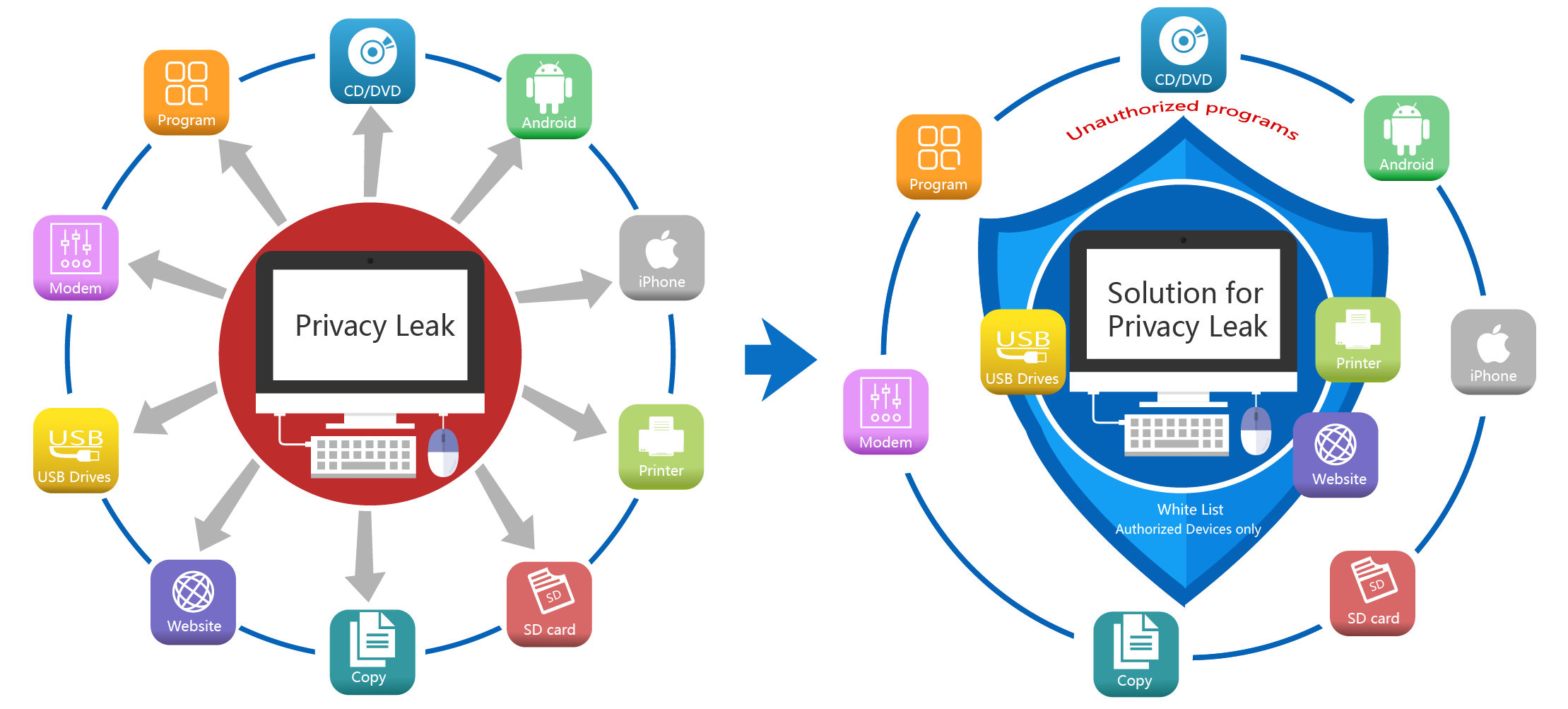
Wstrząśnięty ! Chcesz chronić swój komputer i zabezpieczyć transfer danych USB przed tymi zagrożeniami? Czytaj dalej, aby dowiedzieć się, jak zablokować, zabezpieczyć hasłem port USB przy użyciu najlepszego oprogramowania portu USB dla systemu Windows 10/8/7.
Jak zabezpieczyć hasłem, zablokować, odblokować, włączyć i wyłączyć port USB w systemie Windows 10?
Dyski flash USB nie są bezpieczne, mogą przenosić wszelkiego rodzaju wirusy, złośliwe oprogramowanie, które może poważnie uszkodzić system. Dlatego musimy zabezpieczyć port USB hasłem, włączyć i wyłączyć port USB. W tym celu najlepiej jest używać programów blokujących port USB.
Najlepsze narzędzia do blokowania portów USB oferują bezpieczeństwo portu USB, ochronę hasłem i wiele więcej. Tutaj podajemy najlepsze oprogramowanie do wyłączania i włączania portu USB, aby zapobiec nieautoryzowanej pamięci zewnętrznej podłączonej do komputera. Co więcej, niektóre z nich mają opcję dodania hasła w celu zmiany ustawień bloku portu USB.
Więc bez dalszej zwłoki poinformujmy o najlepszym oprogramowaniu blokady USB, którego można używać w systemie Windows 10/8/7 w celu zabezpieczenia portu USB.
Najlepsze oprogramowanie do blokowania portów USB do blokowania portu USB
1. SysTools USB Blocker – Zablokuj lub odblokuj port USB
Program SysTools USB Blocker umożliwia blokowanie i odblokowywanie portów USB na komputerze użytkownika. To najlepsze narzędzie do blokowania portów USB zawiera kilka funkcji, które pomogą Ci włączyć i wyłączyć port USB, aby umożliwić nieautoryzowanym urządzeniom dostęp do danych.
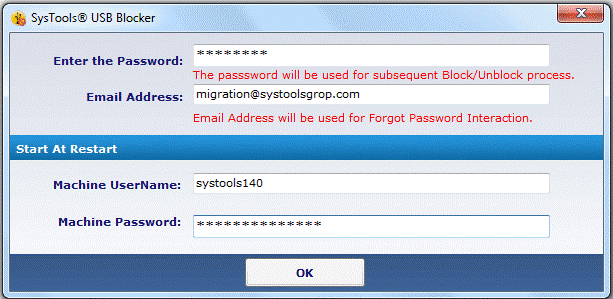
Kup Teraz
Cechy:
- Zablokuj / odblokuj systemowy port USB.
- Kompatybilny ze wszystkimi wersjami systemu Windows.
- Wymaga poświadczeń użytkownika do blokowania i odblokowywania portów USB.
- Interaktywny interfejs użytkownika.
- Żadne dane nie mogą być przesyłane, gdy użytkownika nie ma w pobliżu.
- Umożliwia odblokowanie portu USB w razie potrzeby.
- Pozwala blokować i odblokowywać nieograniczoną liczbę portów USB
To narzędzie do blokowania portów USB jest kompatybilne z Windows 10/8/7 i innymi wersjami. Aby pobrać SysTools USB Blocker , kliknij tutaj . Pobierz go już dziś i zobacz, jak działa SysTools USB Blocker, aby zabezpieczyć komputer przed zewnętrznymi zagrożeniami, które niosą ze sobą USB i inne zewnętrzne urządzenia pamięci masowej.
2. Blok USB Renee
Renee USB Block to skuteczny sposób na zapobieganie wyciekom prywatności. To oprogramowanie blokady USB wybierane przez użytkownika nie pozwala nam na uruchamianie USB na nieautoryzowanych stronach internetowych, programach i urządzeniach.
Pobierz teraz
Cechy:
- Zablokuj nieautoryzowany dostęp USB.
- Dodaj zaufane urządzenia do białej listy
- Wyłącz i włącz port USB.
Renee USB Block jest kompatybilny z Windows 10/8/7 i innymi wersjami. Jest to jeden z wysoko ocenianych produktów. Dlatego dla tych, którzy chcieliby użyć tego oprogramowania blokady portu USB, aby wyłączyć i włączyć port USB. Tutaj wyjaśniamy kroki, aby wyłączyć i włączyć port USB za pomocą Renee USB Block.
Kroki, aby wyłączyć i włączyć port USB za pomocą Renee USB Block.
Kiedy używasz Renee po raz pierwszy, musisz ustawić hasło główne. To hasło można później zmienić w General.
Aby włączyć ustawienia umożliwiające włączenie lub wyłączenie portu USB, kliknij Blokada USB i CD> zaznacz opcje zgodnie z wymaganiami.
Ponadto, aby udzielić uprawnień dowolnemu urządzeniu, które zostanie podłączone do twojego komputera, do Security i wybierz „ Automatycznie wyświetlaj okno dialogowe sprawdzania hasła po podłączeniu dysku USB” .
W ten sposób za każdym razem, gdy urządzenie pamięci masowej zostanie podłączone do komputera przez port USB, zostaniesz o tym powiadomiony. Aby udzielić pozwolenia, musisz wprowadzić hasło główne.
Jak dodać urządzenie USB do białej listy za pomocą Renee USB Block
Krok 1: Kliknij Blokada USB i CD.
Krok 2: Następnie kliknij przycisk Dodaj znajdujący się po prawej stronie białej listy zaufanych urządzeń:
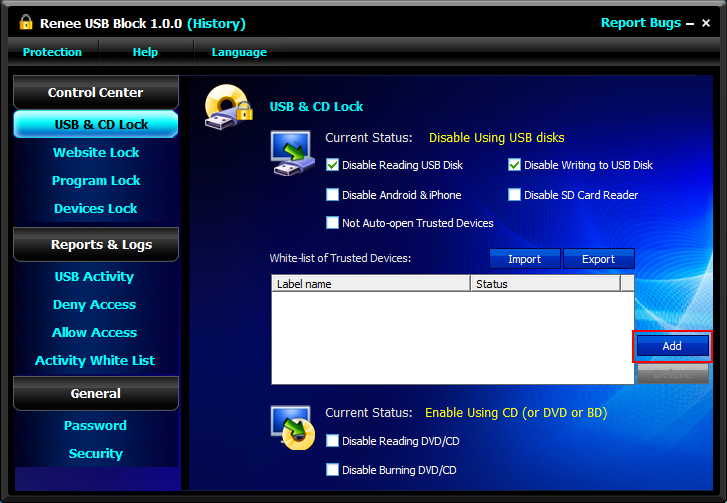
Krok 3: Zobaczysz teraz wyskakujące okienko, z którego musisz wybrać nazwę docelowego dysku USB, który chcesz dodać do białej listy.
W ten sposób za każdym razem, gdy podłączasz wybrane USB, nie musisz dodawać do niego hasła.
Przeczytaj także: Jak naprawić USB nie działa w systemie Windows 10
3. BuduLock
Jest trzecim na naszej liście najlepszych programów do wyłączania i włączania portów USB dla systemu Windows jest BuduLock. Darmowe oprogramowanie, które pomaga zablokować folder zdefiniowany przez użytkownika i zablokować nieautoryzowany dostęp do urządzeń USB. Jego niesamowite funkcje sprawiają, że korzystanie z BuduLock jest proste i łatwe w użyciu oprogramowanie blokady portu USB.
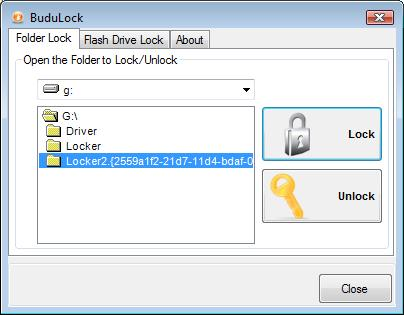
Cechy:
- Prosty i łatwy w użyciu interfejs.
- Brak opcji konfiguracyjnych, aby zmylić użytkownika.
- Włącz/wyłącz port USB, pendrive z hasłem.
BuduLock jest kompatybilny ze wszystkimi wersjami Windows. Pomoże to chronić Twoje dane przed nieautoryzowanym użyciem pendrive'a, co zapobiegnie wyciekowi danych i rozprzestrzenianiu się wirusów. Aby to uzyskać, kliknij tutaj .
4. Wyłącznik sterownika USB
Wyłącznik sterownika USB to łatwy sposób na zablokowanie portów USB. Wyłącz port USB z dostępu do danych bez pozwolenia. Ta prosta aplikacja USB Driver Disabler wyłącza pamięć USB bez zakłócania pracy myszy, skanera i drukarek USB.
Cechy:
- Prosty w użyciu USB Włącz i wyłącz narzędzie
- Blokuje nieautoryzowany dostęp do pamięci flash.
To najlepsze narzędzie do blokowania USB w systemie Windows jest kompatybilne ze wszystkimi wersjami systemu Windows. Jest bezpłatny i bezpieczny do pobrania. Aby pobrać narzędzie USB Driver Disabler , kliknij tutaj .

To była lista najlepszych programów do blokowania portów USB dla systemu Windows 10/8/7. Korzystając z tych narzędzi, możesz łatwo włączać i wyłączać blokadę portu USB, blokować nieautoryzowane USB, dostęp do pamięci flash, aby interweniować w przypadku ataku wirusa. Z pewnością złośliwe oprogramowanie i wirusy mogą przenikać z dowolnego miejsca. Ale nie ma nic złego w podejmowaniu środków ostrożności, aby być o krok do przodu. Niezależnie od tego, czy jesteś użytkownikiem domowym, czy profesjonalistą, możesz wypróbować te narzędzia oprogramowania do blokowania USB, aby zachować bezpieczeństwo.
Oprócz tego, jeśli szukasz sposobów ręcznego włączania / wyłączania dysków USB, proszę.
Jak ręcznie włączyć i wyłączyć port USB w systemie Windows 10/8/7?
Zdziwiony!
Tak, możesz ręcznie włączać i wyłączać port USB w systemie Windows 10/8/7. Z pewnością ręczne wykonanie będzie czasochłonne, ale ci, którzy nie chcą kupować narzędzia, mogą skorzystać z tych ręcznych metod:
1. Ręczne włączanie i wyłączanie portu USB w systemie Windows 10/8/7 za pośrednictwem rejestru systemu Windows
Dokonując pewnych zmian w plikach rejestru, możesz włączyć lub wyłączyć porty USB w systemie Windows 10/8/7. Aby dowiedzieć się, jak to zrobić, wykonaj poniższe czynności:
1. Wpisz „Regedit” w polu wyszukiwania, aby otworzyć Edytor rejestru.
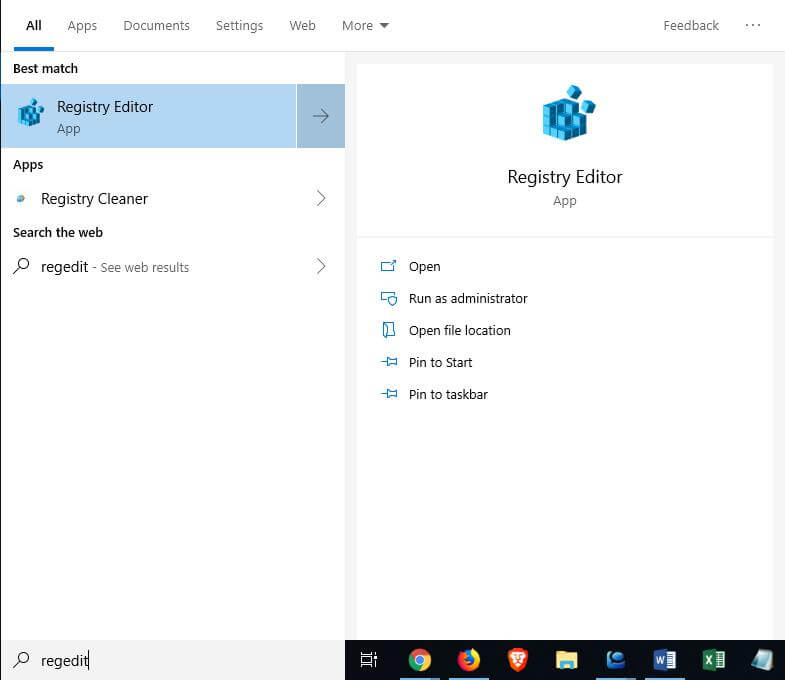
2. Teraz przejdź do klucza rejestru HKEY_LOCAL_MACHINE\SYSTEM\CurrentControlSet\Services\USBSTOR .
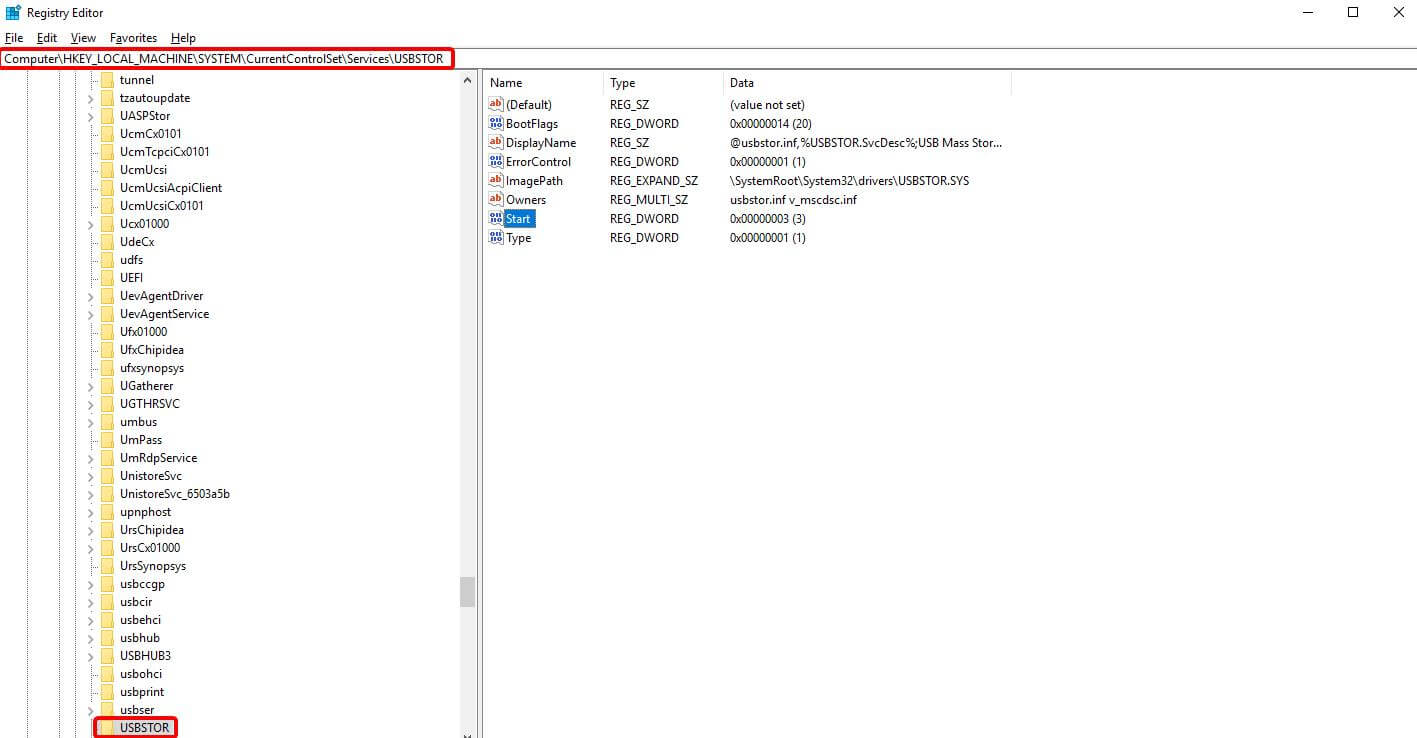
3. Następnie poszukaj klucza Start w prawym okienku i kliknij go.
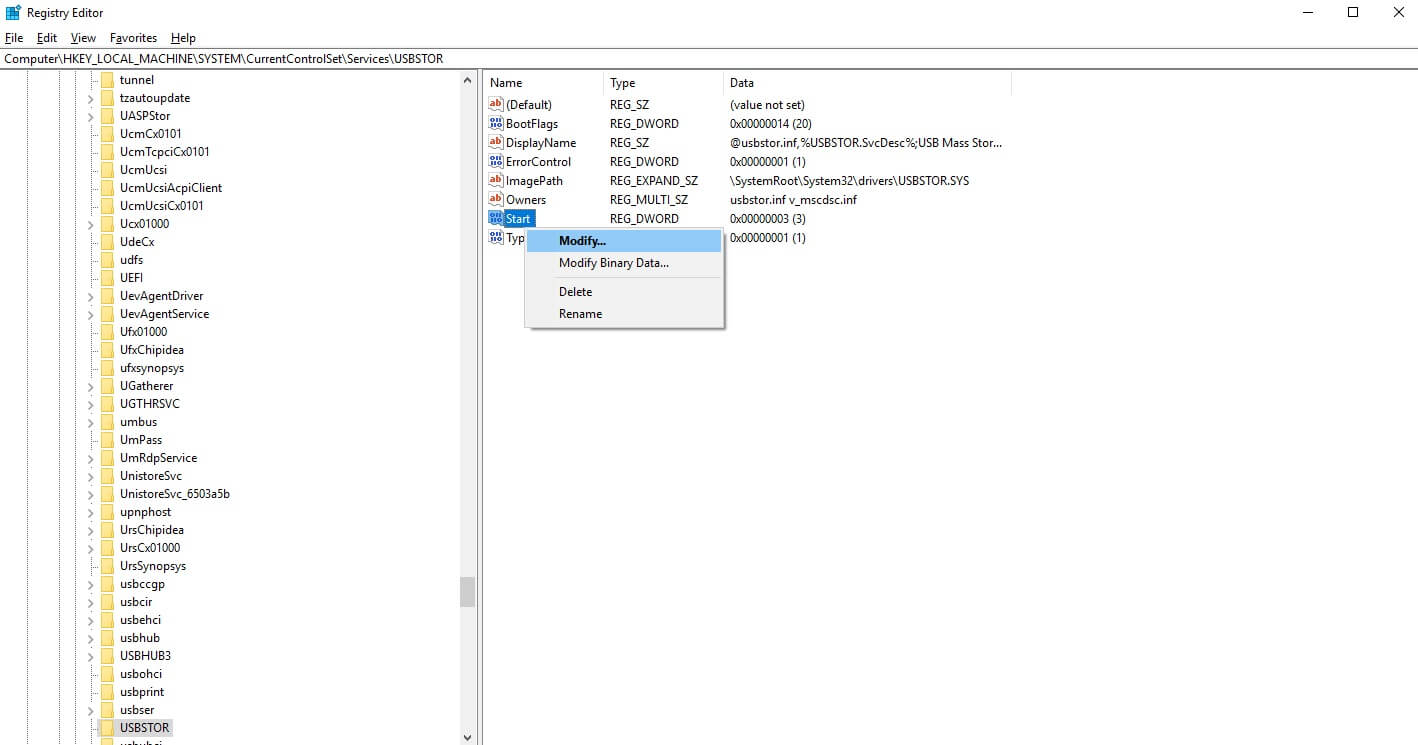
Spowoduje to wyświetlenie podmenu. Wybierz Modyfikuj.
Po zakończeniu ponownie zobaczysz małe wyskakujące okienko. Tutaj, pod Dane wartości: jeśli wartość wynosi 3, oznacza to, że port USB jest włączony.
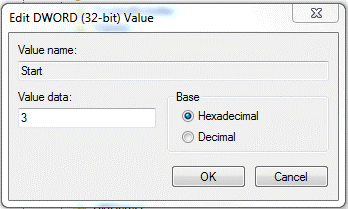 Aby wyłączyć port USB, zmień wartość na 4.
Aby wyłączyć port USB, zmień wartość na 4.
Kliknij OK, aby zastosować zmiany. Port USB zostanie teraz zablokowany w systemie Windows 10/8/7.
2. Odinstaluj/ponownie zainstaluj sterowniki pamięci masowej USB
Alternatywnym sposobem włączenia lub wyłączenia portów USB jest zainstalowanie i odinstalowanie sterowników USB. Aby zablokować formowanie się nieznanych osób za pomocą USB na komputerze w celu przesyłania danych, wykonaj następujące czynności:
- Wpisz „devmgmt.msc” w polu wyszukiwania i otwórz Menedżera urządzeń.

- Następnie odkryj Kontrolery uniwersalnej magistrali szeregowej, aby wyświetlić listę zainstalowanych portów USB.
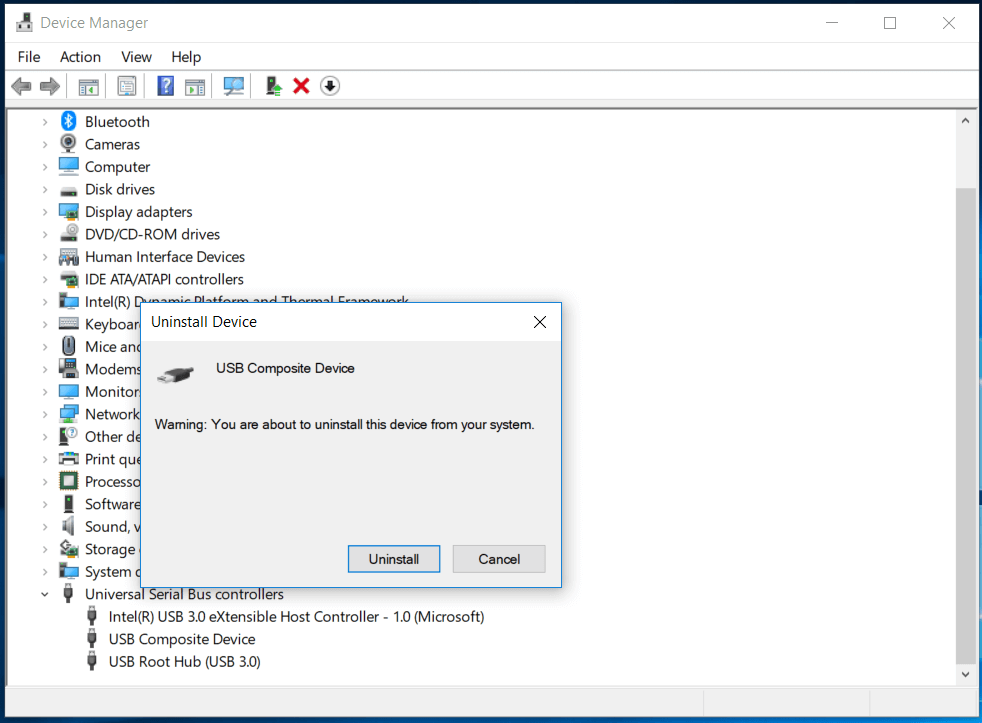
- Kliknij prawym przyciskiem port USB i wybierz odinstaluj, aby wyłączyć port USB.
Uwaga: Jeśli chcesz zainstalować sterownik USB w przyszłości, podłącz dysk USB, system Windows sprawdzi sterowniki i poprosi o zainstalowanie sterownika.
3. Wyłączanie portów USB za pomocą Menedżera urządzeń
Porty USB można włączać i wyłączać za pomocą Menedżera urządzeń. Aby to zrobić, wykonaj poniższe czynności:
- Wpisz „devmgmt.msc” w polu wyszukiwania i otwórz Menedżera urządzeń.

- Kliknij Kontrolery uniwersalnej magistrali szeregowej, aby wyświetlić listę portów USB.
- Kliknij prawym przyciskiem myszy port USB i wyłącz porty USB.
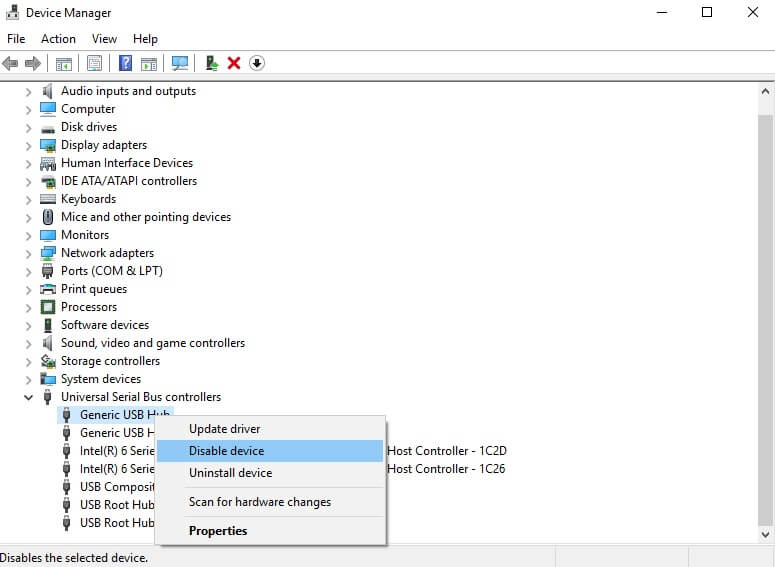
Korzystając z tych prostych kroków, możesz włączyć lub wyłączyć porty USB w systemie Windows 10/8/7.
Daj nam znać, który produkt Ci się podoba, a jeśli już korzystasz z dowolnego narzędzia do blokowania portów USB, daj nam znać. Zapraszam do dzielenia się swoją opinią w komentarzach. Ponadto, jeśli nie chcesz używać żadnego oprogramowania, możesz spróbować użyć Lindy USB Block. Produkt blokujący USB w systemie Windows, który zamyka port USB na procesorze. Oznacza to, że nikt nie będzie mógł podłączyć swojego dysku USB ani innych urządzeń zewnętrznych.
FAQ
Jakie jest najlepsze oprogramowanie blokujące USB dla systemu Windows?
Jeśli oceniasz to oprogramowanie pod kątem bezpieczeństwa portu USB, ochrony hasłem, blokowania nieautoryzowanego dostępu i podobnych parametrów, to SysTools USB Blocker i Renee USB Block to dwa najlepsze programy blokujące USB, które możesz wypróbować w swoim systemie Windows. Te narzędzia chronią Twoje dane bez ręcznej interwencji.
Jak zablokować port USB w Windows 10?
Aby to zrobić, musisz dostosować ustawienia rejestru. Aby rozpocząć wyszukiwanie regedit w polu wyszukiwania na pasku zadań i naciśnij klawisz Enter , aby otworzyć Edytor rejestru . Przejdź do HKEY_LOCAL_MACHINE\SYSTEM\CurrentControlSet\Services\USBSTOR Teraz w prawym okienku wybierz Start > Modyfikuj i zmień wartość na 3 i naciśnij OK .
Jak wyłączyć port USB w systemie Windows 10?
Możesz wyłączyć port USB, wprowadzając drobne poprawki w Menedżerze urządzeń. Naciśnij Win + X i wybierz Menedżer urządzeń . Rozwiń kategorię Kontrolery uniwersalnej magistrali szeregowej . Teraz kliknij prawym przyciskiem myszy typ urządzenia i wybierz Wyłącz urządzenie, aby wyłączyć port USB w systemie Windows 10.
Jak odinstalować sterowniki pamięci masowej USB w systemie Windows 10?
Aby odinstalować sterowniki pamięci masowej USB, naciśnij klawisze Win + X i wybierz Menedżer urządzeń . W oknie Menedżera urządzeń rozwiń kategorię Kontrolery uniwersalnej magistrali szeregowej . Teraz kliknij prawym przyciskiem myszy typ urządzenia i wybierz Odinstaluj urządzenie .
Dlaczego powinieneś blokować port USB w Windows 10?
Jednym z możliwych nadużyć, przez które ludzie mogą ukraść cenne dane, jest nieautoryzowany dostęp do portu USB. Mogą podłączyć USB do portu USB systemu i wykraść dane w nieautoryzowany sposób, jeśli pozostawisz system bez nadzoru. Dlatego ludzie decydują się na zablokowanie portu USB, aby uniknąć takich sytuacji.
